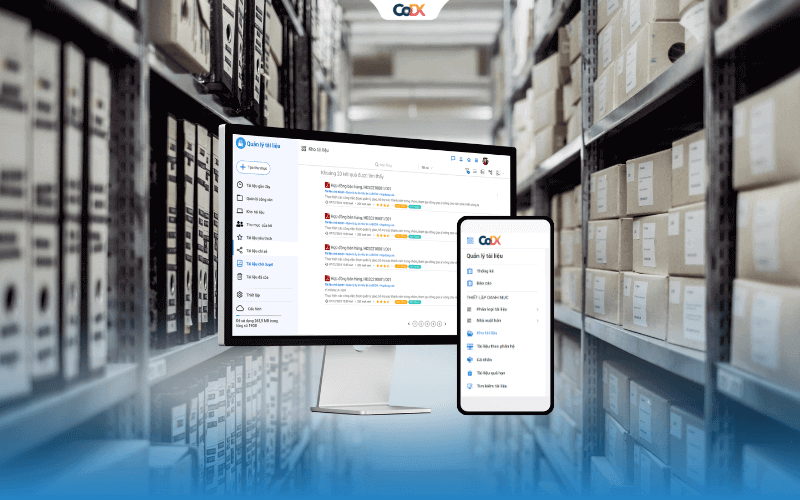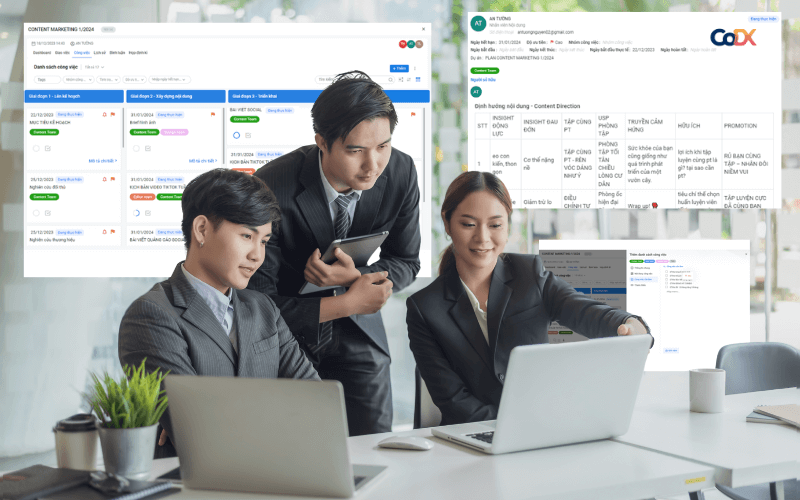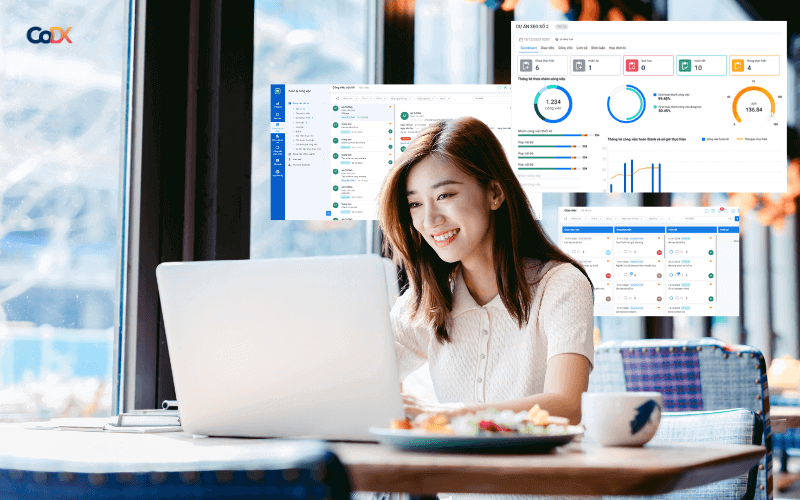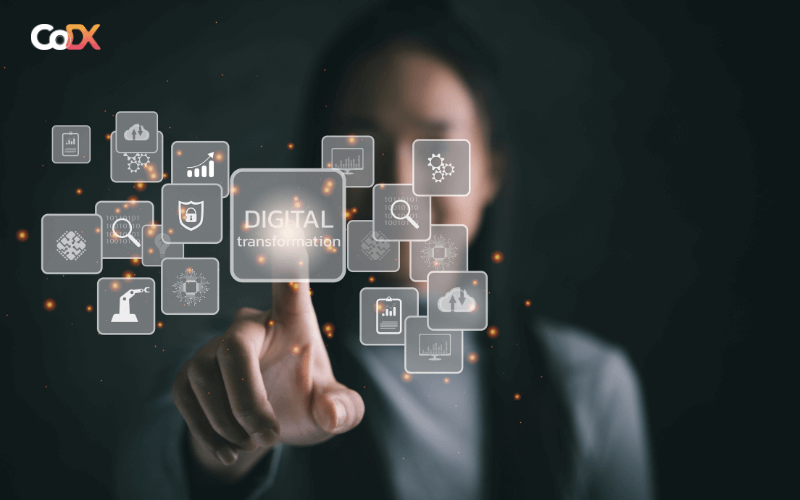Quản lý công văn là một nhiệm vụ không thể thiếu với mỗi doanh nghiệp. Công tác quản lý công văn bao gồm nhiều quy trình đòi hỏi cần có hệ thống quản lý khoa học. Phần mềm quản lý công văn CoDX Dispatch giúp doanh nghiệp quản lý công văn và điều hành khoa học, thông minh, dễ dàng trong việc xử lý văn bản đến và đi, tìm kiếm nội dung thông tin.
Phần mềm quản lý công văn CoDX thiết lập với các vai trò người quản trị có chức năng thiết lập hệ thống, user nghiệp vụ – nhân viên được phân quyền để xử lý công văn.
Bài viết này, CoDX hướng dẫn bạn thiết lập hệ thống CoDX Dispatch với vai trò là tài khoản của người quản trị hệ thống.
Với vai trò là user quản trị hệ thống, người dùng có thể thực hiện các công việc sau:
- Thiết lập các thông số hệ thống và danh mục
- Thiết lập đánh số tự động cho các loại công văn
- Thiết lập Quy trình xét duyệt, các cảnh báo trong quá trình xử lý theo từng loại công văn
1.Thiết lập danh mục
Phần mềm quản lý công văn CoDX Dispatch cho phép sắp xếp, quản lý, phân loại tài liệu một cách khoa học theo từng phân loại tài liệu, phòng ban, đơn vị. Để thực hiện được chức năng này, người quản trị hệ thống cần thiết lập các danh mục tương ứng, cụ thể như sau:
1.1 Thiết lập phân loại công văn, tài liệu
Đầu tiên, bạn vào Quản lý công văn > Chọn tab Thiết lập
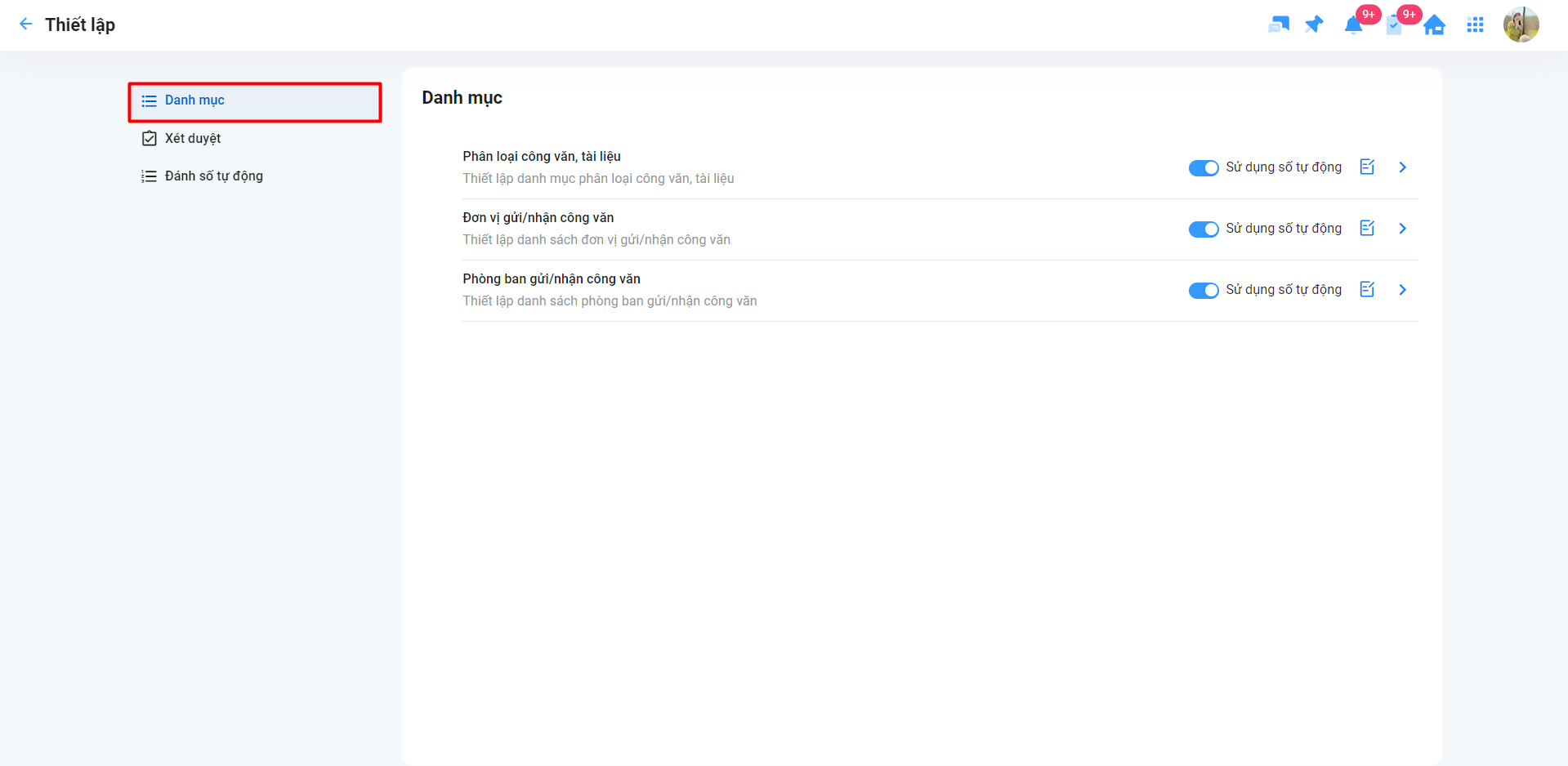
Tại màn hình thiết lập, chọn Danh mục, bật ![]() nếu muốn danh sách các loại công văn, tài liệu được đánh số theo số tự động.
nếu muốn danh sách các loại công văn, tài liệu được đánh số theo số tự động.
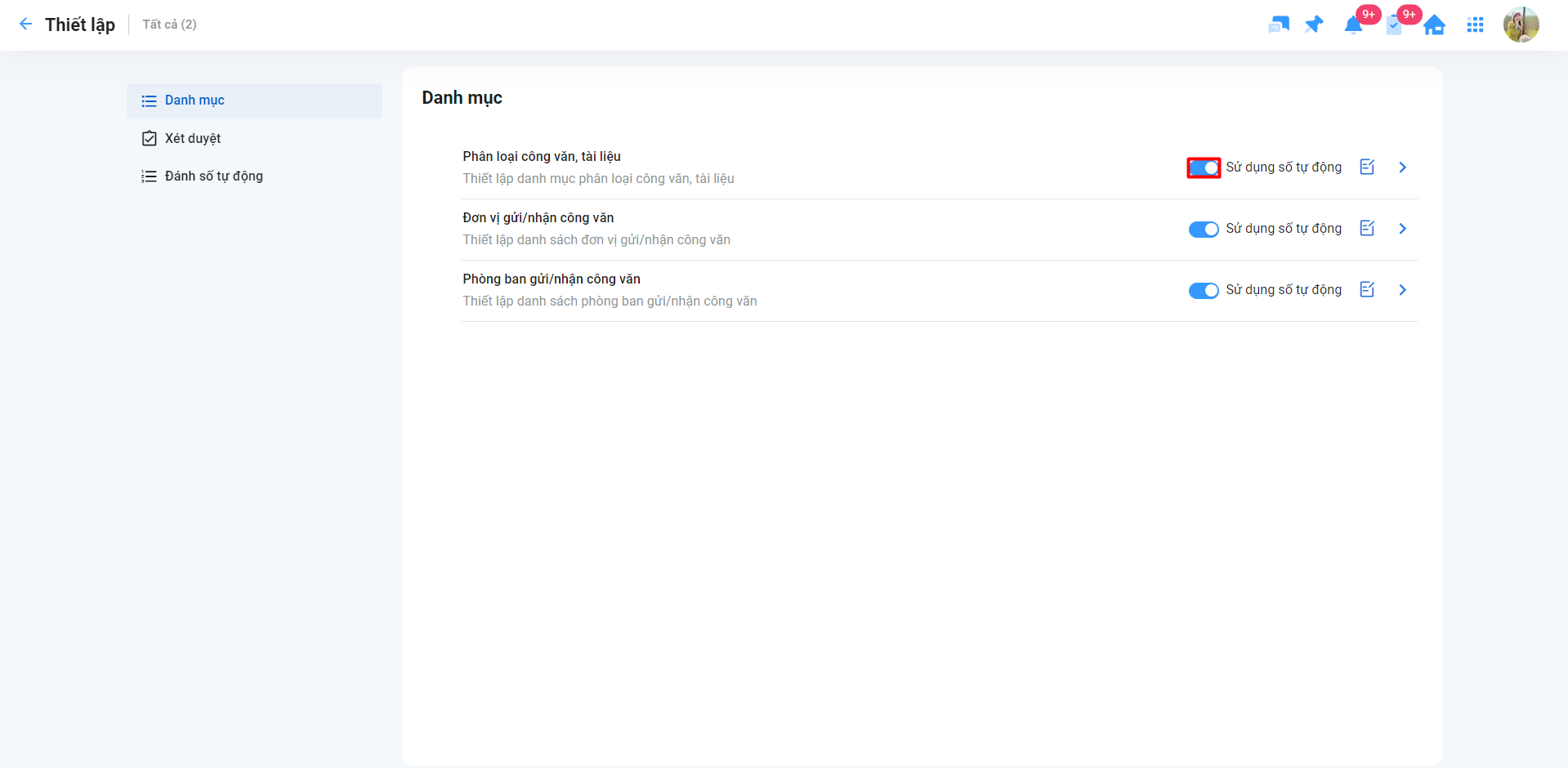
Click ![]() để mở màn hình chi tiết thiết lập số tự động > Thiết lập cấu hình theo ý muốn > Click Lưu
để mở màn hình chi tiết thiết lập số tự động > Thiết lập cấu hình theo ý muốn > Click Lưu
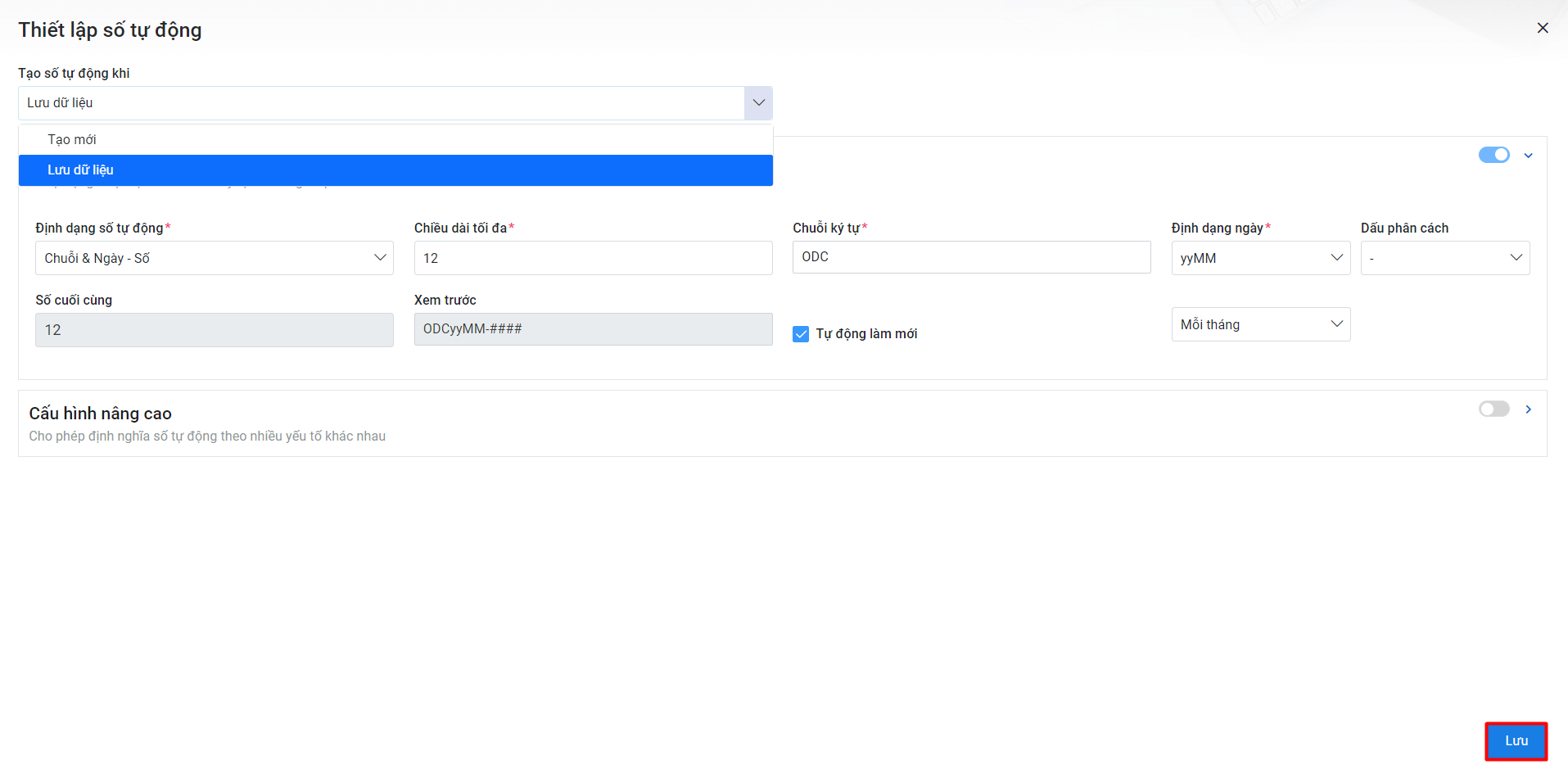
Click ![]() để vào màn hình danh sách Phân loại công văn, tài liệu
để vào màn hình danh sách Phân loại công văn, tài liệu
Chọn Thêm để thêm 1 loại công văn, tài liệu mới
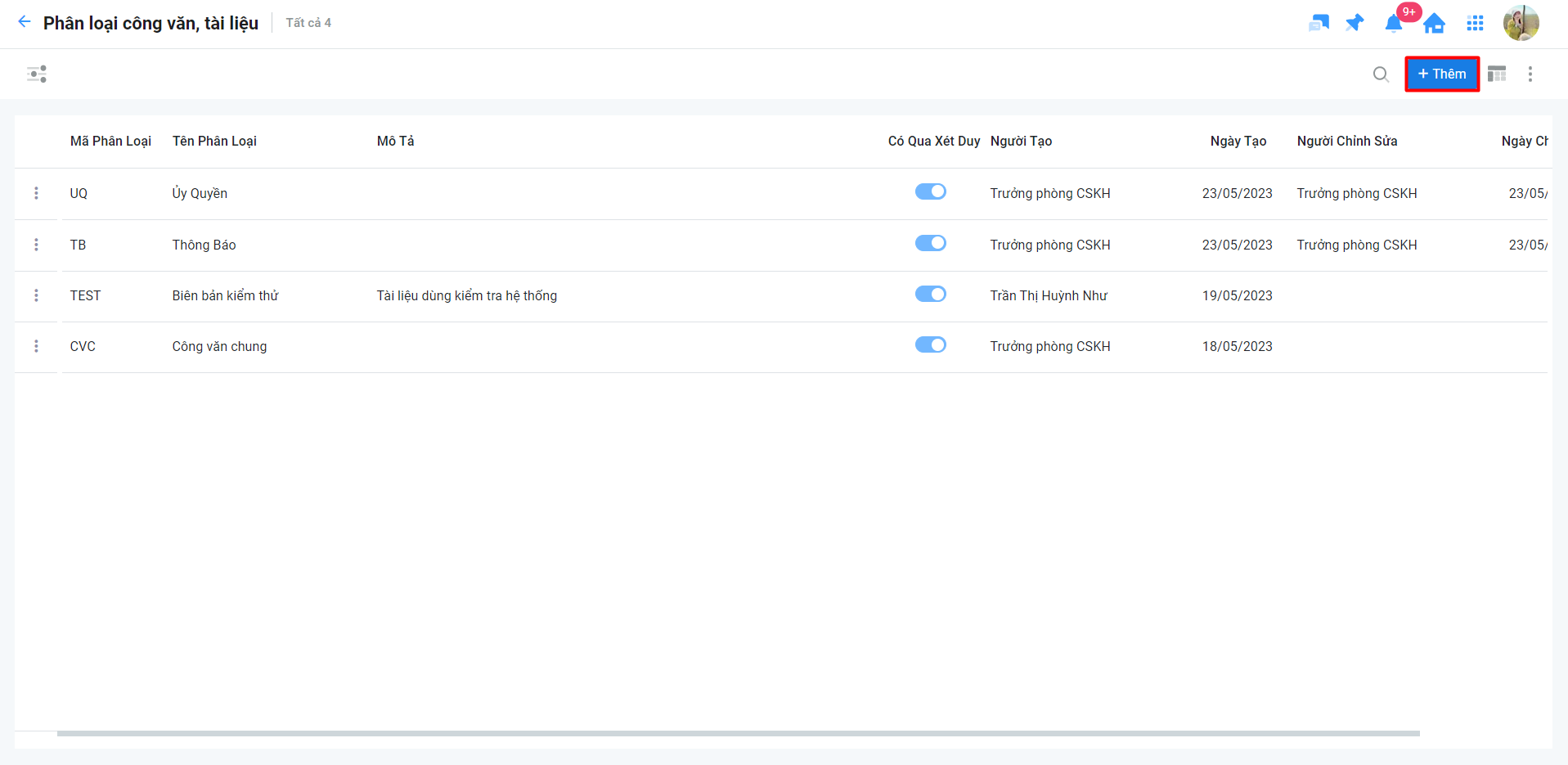
Nhập Tên phân loại, Mô tả > Bật option Có qua xét duyệt nếu loại công văn, tài liệu này cần qua xét duyệt > Click Lưu
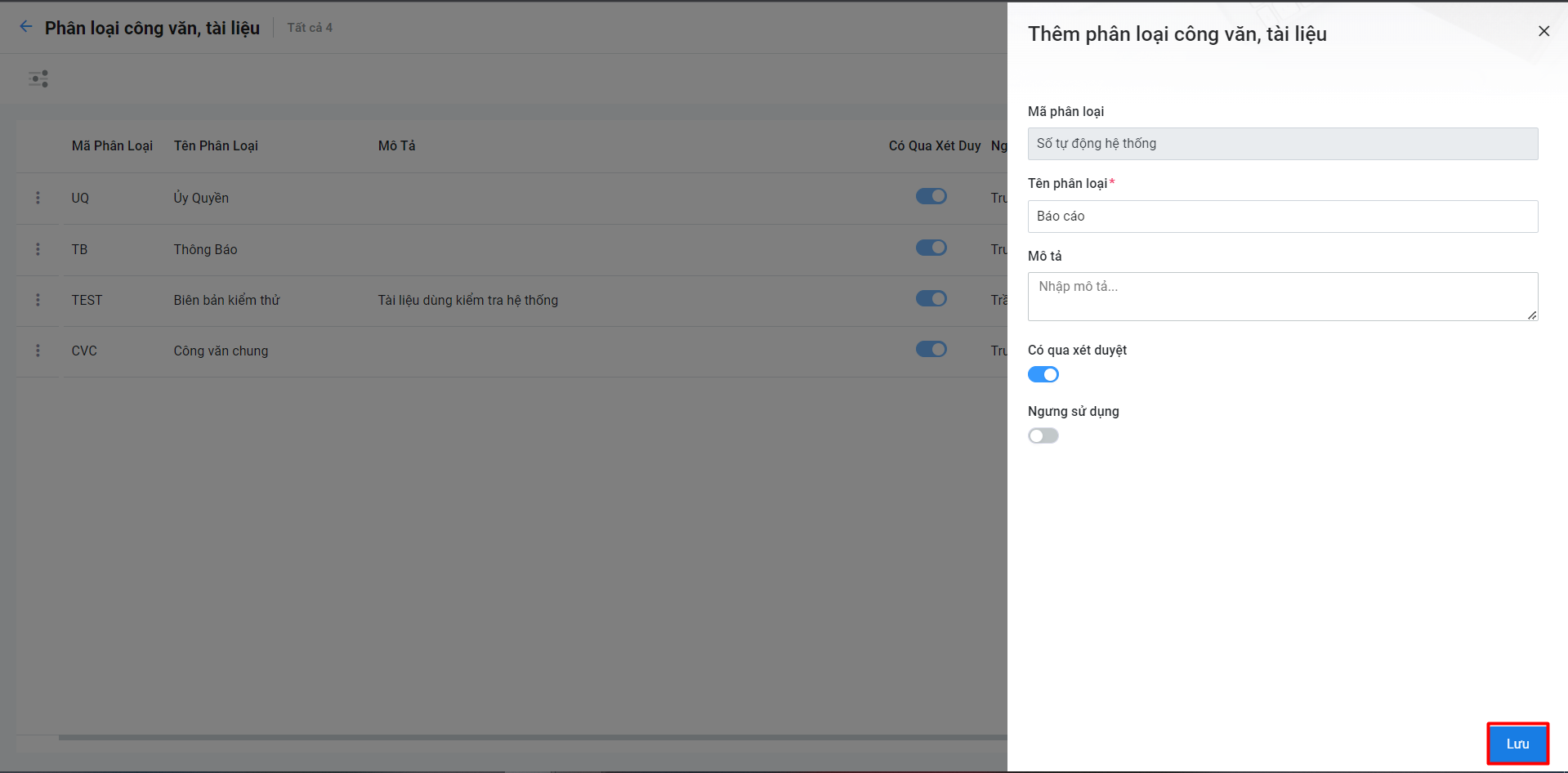
Để thiết lập quy trình duyệt cho loại công văn, tài liệu vừa thêm > Click ![]() tại dòng công văn, tài liệu đó > Chọn Quy trình chi tiết
tại dòng công văn, tài liệu đó > Chọn Quy trình chi tiết
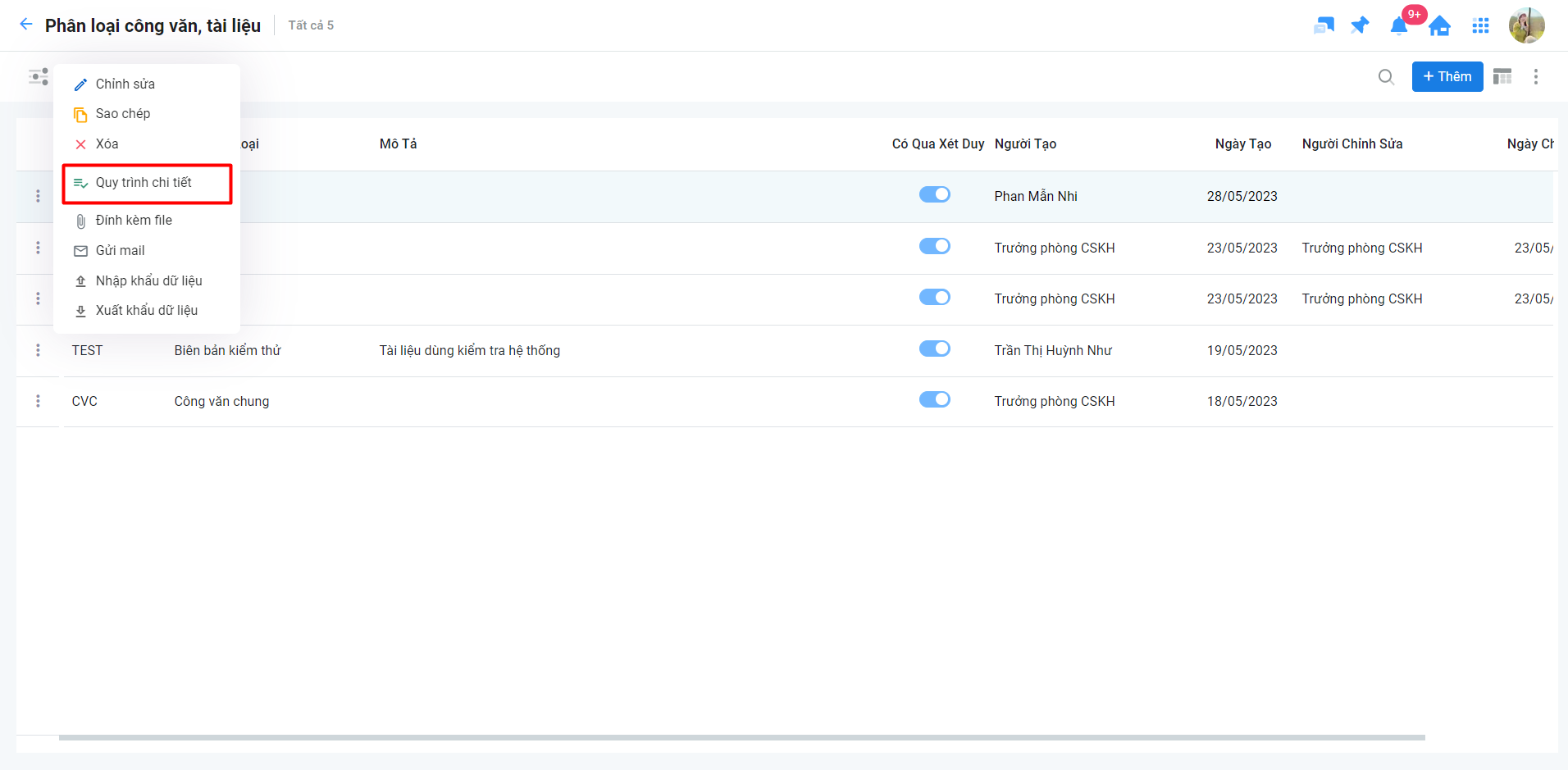
Tại màn hình Quy trình chi tiết, hệ thống sẽ tự động thêm quy trình đã thêm sẵn ở chức năng Xét duyệt
Lưu ý
- Nếu muốn Công văn, tài liệu này chỉ cần Duyệt (không ký số) thì tắt chức năng ký số. Khi đó tài liệu sẽ được duyệt tại Phân hệ Quản lý công văn.
- Nếu Công văn, tài liệu này cần phải qua Ký số (có chữ ký số) thì bật chức năng ký số. Khi đó tài liệu sẽ được tự động đẩy qua Phân hệ Trình ký để thực hiện ký số (Nếu có mua Trình ký số).
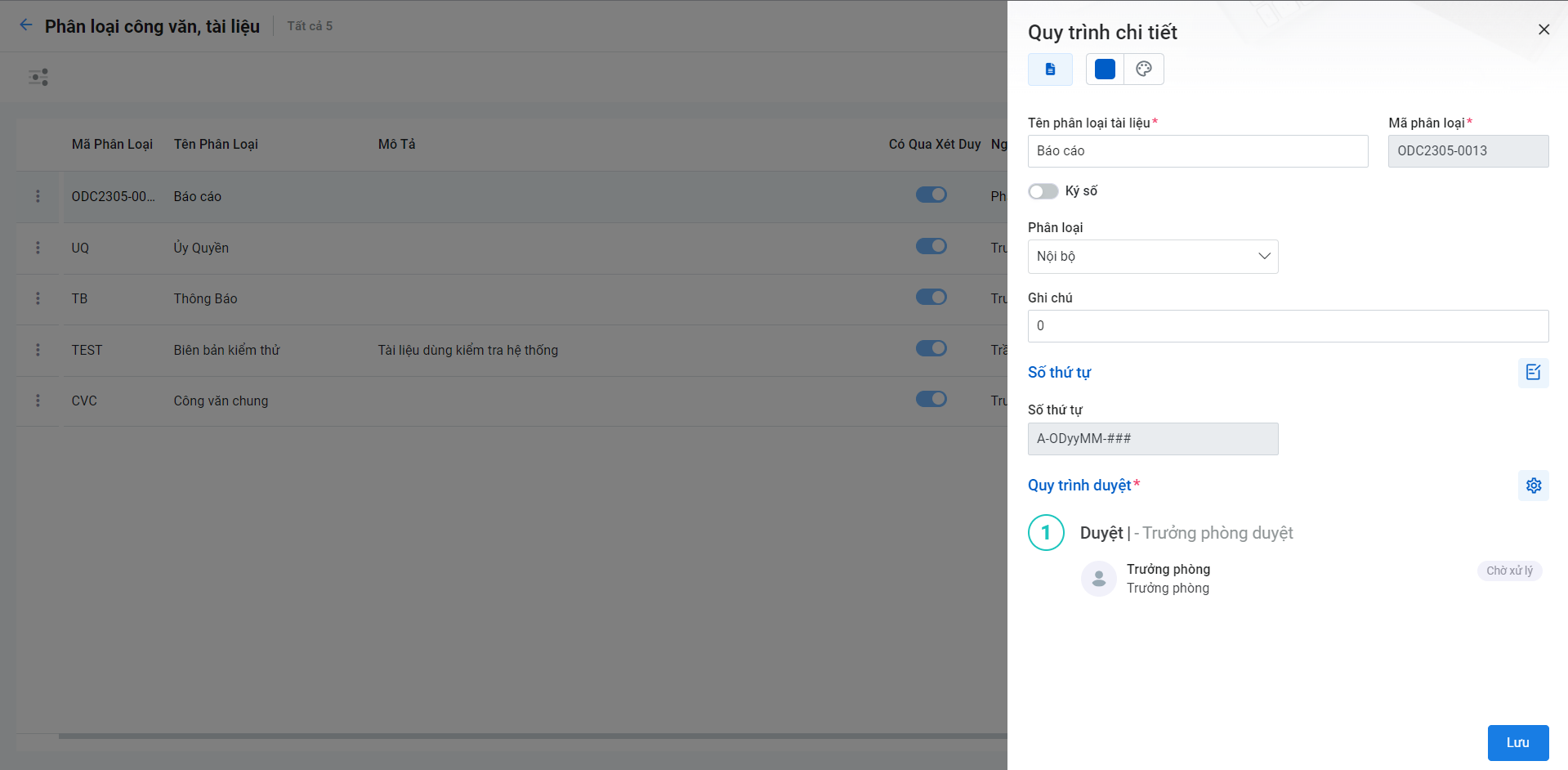
- Click
 để thiết lập Quy trình duyệt > Các bước thiết lập quy trình duyệt tương tự như ở chức năng Xét duyệt > Click Lưu.
để thiết lập Quy trình duyệt > Các bước thiết lập quy trình duyệt tương tự như ở chức năng Xét duyệt > Click Lưu.
1.2 Thiết lập đơn vị gửi, nhận công văn
Đầu tiên, bạn vào Quản lý công văn > Chọn tab Thiết lập
Tại màn hình thiết lập, chọn Danh mục, bật nếu muốn danh sách các đơn vị gửi, nhận công văn được đánh số theo số tự động.
Click ![]() để mở màn hình chi tiết thiết lập số tự động > Thiết lập cấu hình theo ý muốn > Click Lưu
để mở màn hình chi tiết thiết lập số tự động > Thiết lập cấu hình theo ý muốn > Click Lưu
Click ![]() để vào màn hình danh sách đơn vị gửi, nhận công văn
để vào màn hình danh sách đơn vị gửi, nhận công văn
Chọn Thêm để thêm 1 đơn vị gửi, nhận công văn mới
1.3 Thiết lập phòng ban gửi, nhận công văn
Đầu tiên, bạn vào Quản lý công văn > Chọn tab Thiết lập
Tại màn hình thiết lập, chọn Danh mục, bật nếu muốn danh sách các phòng ban gửi, nhận công văn được đánh số theo số tự động.
Click ![]() để mở màn hình chi tiết thiết lập số tự động > Thiết lập cấu hình theo ý muốn > Click “Lưu”
để mở màn hình chi tiết thiết lập số tự động > Thiết lập cấu hình theo ý muốn > Click “Lưu”
Click ![]() để vào màn hình danh sách đơn vị gửi, nhận công văn
để vào màn hình danh sách đơn vị gửi, nhận công văn
Chọn Thêm để thêm 1 phòng ban gửi, nhận công văn mới
2. Thiết lập quy trình xét duyệt
Để thiết lập quy trình xét duyệt công văn, bạn chọ Quản lý công văn > Chọn tab Thiết lập > Xét duyệt
Bật ![]() để sử dụng quy trình Xét duyệt chung cho phân hệ Quản lý công văn (quy trình duyệt này sẽ là quy trình duyệt mặc định cho các loại công văn, tài liệu có qua xét duyệt) > Click
để sử dụng quy trình Xét duyệt chung cho phân hệ Quản lý công văn (quy trình duyệt này sẽ là quy trình duyệt mặc định cho các loại công văn, tài liệu có qua xét duyệt) > Click ![]() để thiết lập chi tiết quy trình duyệt.
để thiết lập chi tiết quy trình duyệt.
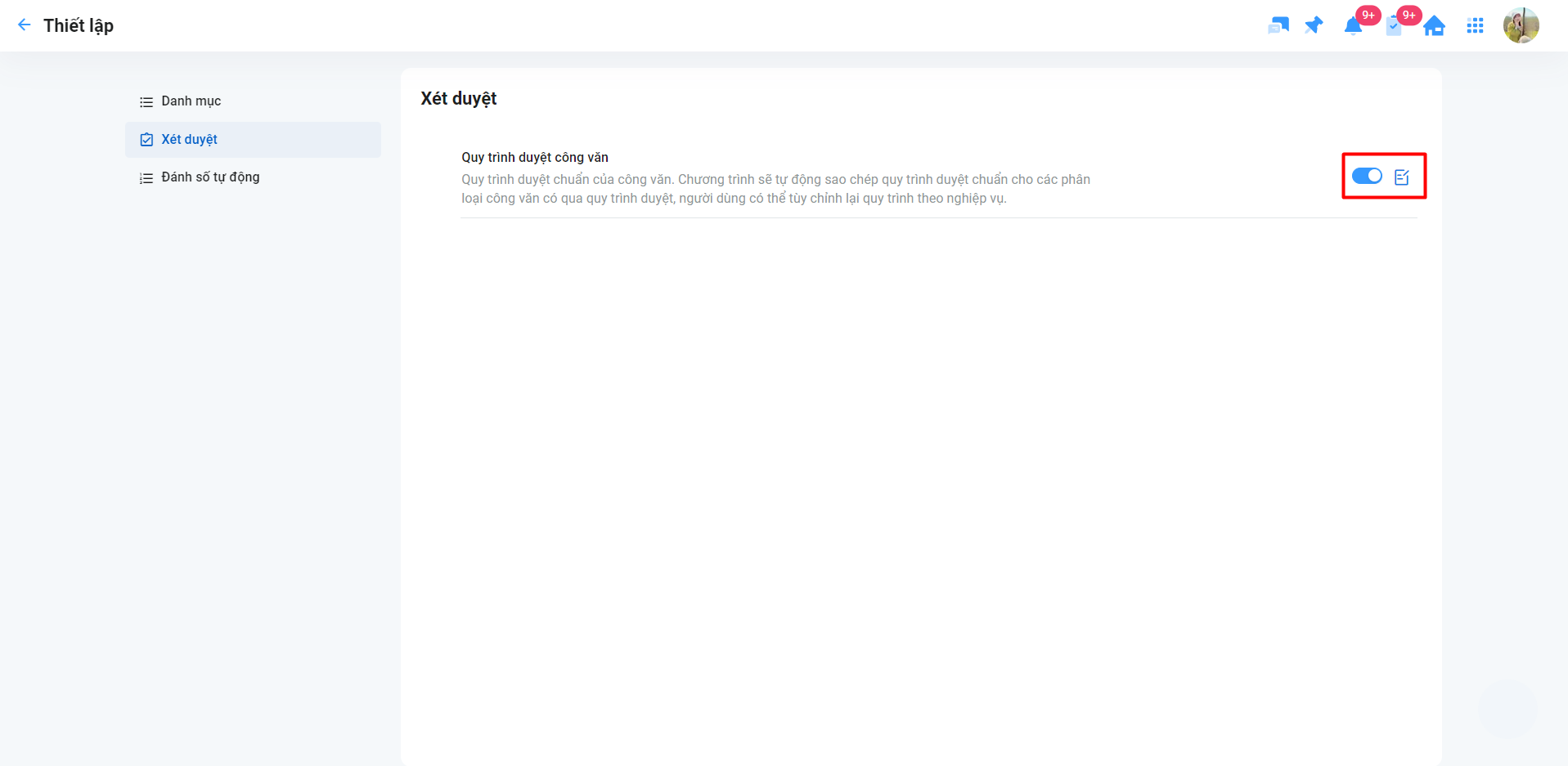
Tại màn hình Thiết lập quy trình duyệt > Chọn Thêm

Chọn Hành động của bước xét duyệt > Nhập thời gian xử lý của bước xét duyệt.
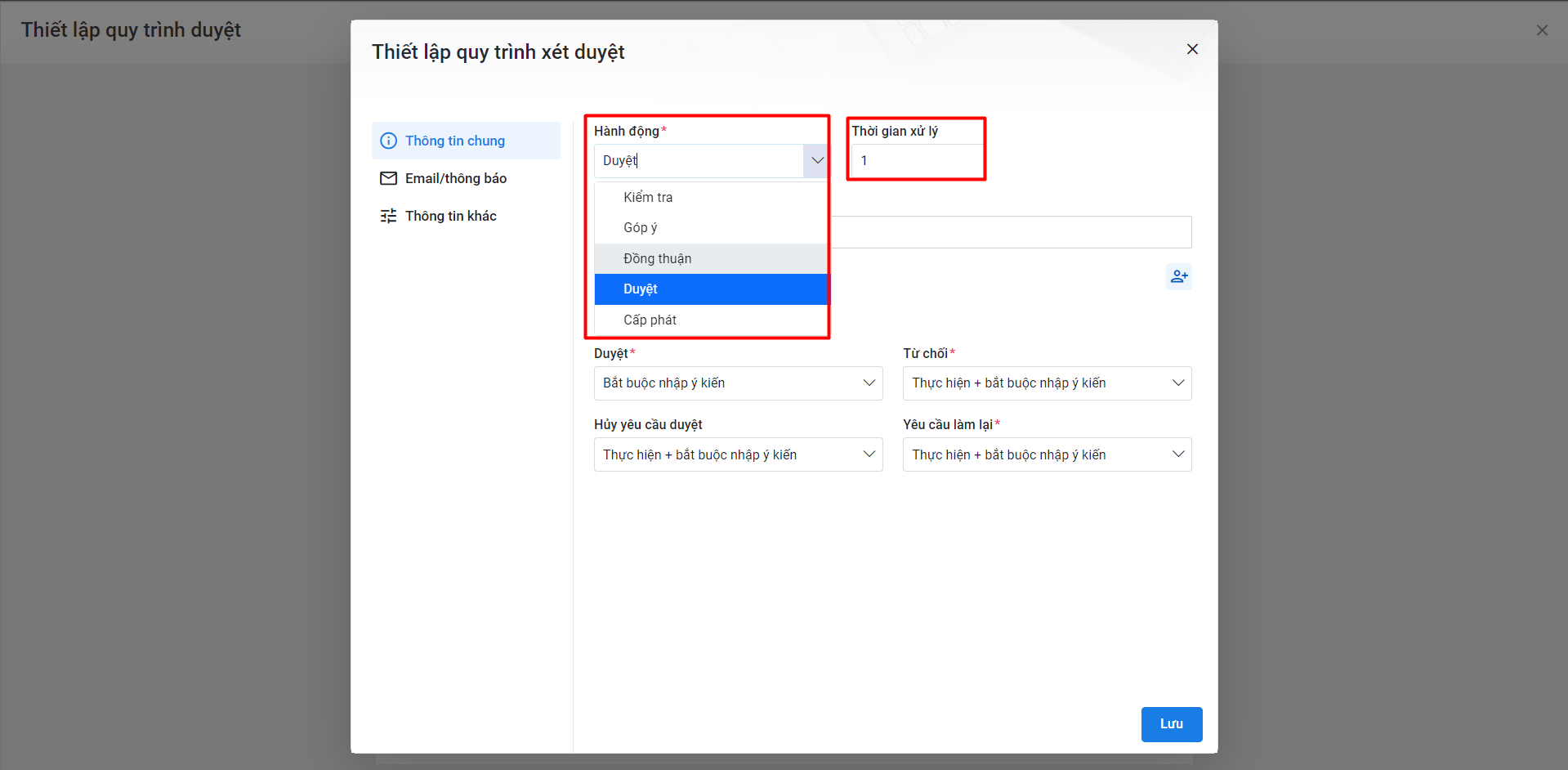
Click icon ![]() để mở form chọn Người thực hiện
để mở form chọn Người thực hiện
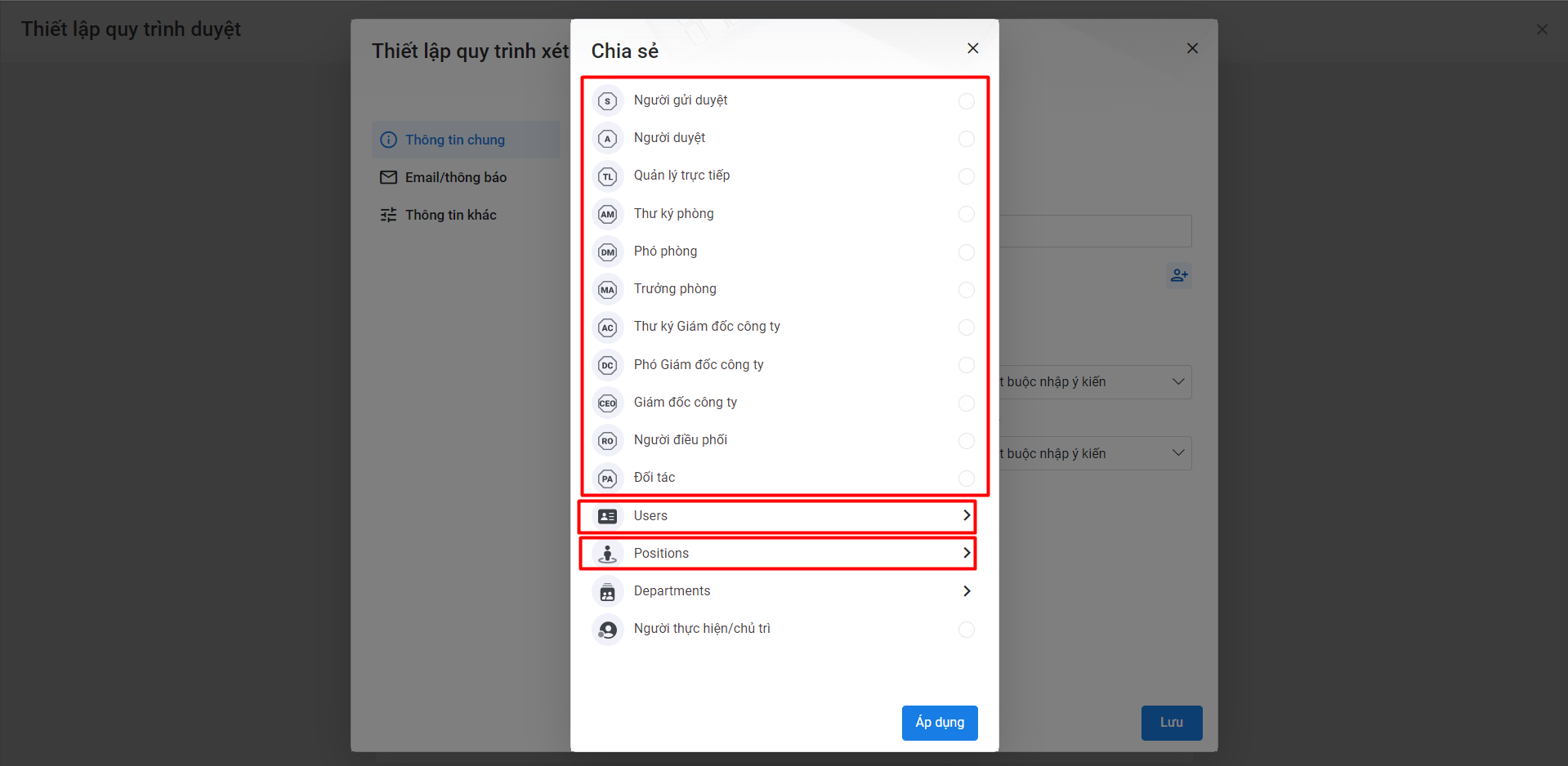
User có thể chọn Chức danh, Người dùng cụ thể, vị trí công việc để thực hiện các bước xét duyệt
- Nếu 1 bước có nhiều người duyệt thì user có thể thiết lập duyệt theo: tuần tự (người thứ 1 duyệt xong thì người thứ 2 duyệt), song song (cả 2 người đều duyệt) hoặc đại diện (1 trong 2 người duyệt)
Đóng góp ý kiến: Duyệt/ Từ chối/ Hủy yêu cầu duyệt/ Yêu cầu làm lại
- Không cho phép: Không cho phép thực hiện
- Cho phép thực hiện: Cho phép thực hiện (không mở form nhập ý kiến)
- Thực hiện + bắt buộc nhập ý kiến: Cho phép thực hiện, có mở form nhập ý kiến nhưng bắt buộc nhập ý kiến khi thực hiện
- Thực hiện + không bắt buộc nhập ý kiến: Cho phép thực hiện, có mở form nhập ý kiến nhưng không bắt buộc nhập ý kiến khi thực hiện
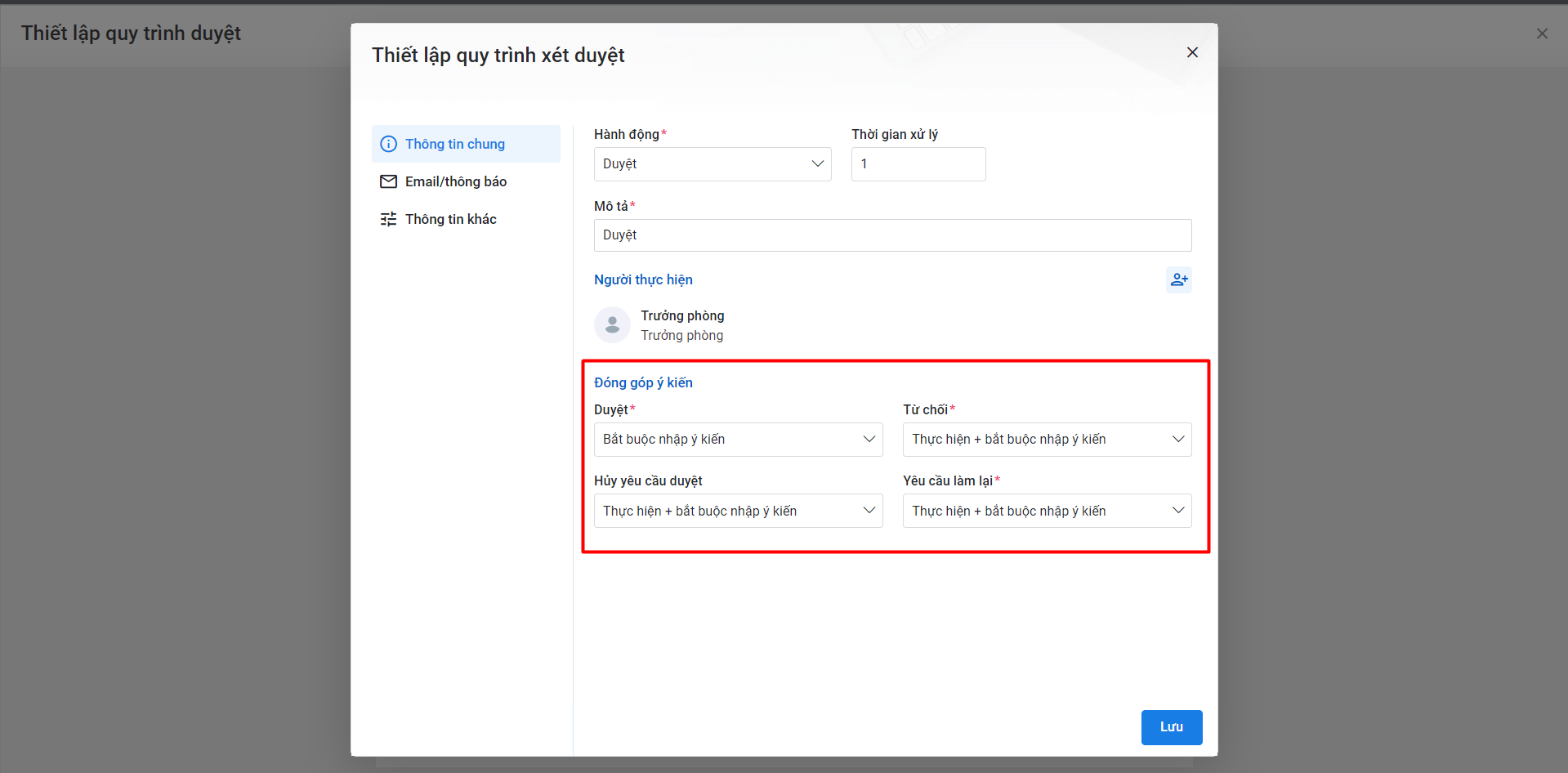
Sau khi nhập đầy đủ thông tin > Click Lưu để trở về màn hình Quy trình xét duyệt > Click Lưu tại màn hình Quy trình xét duyệt.
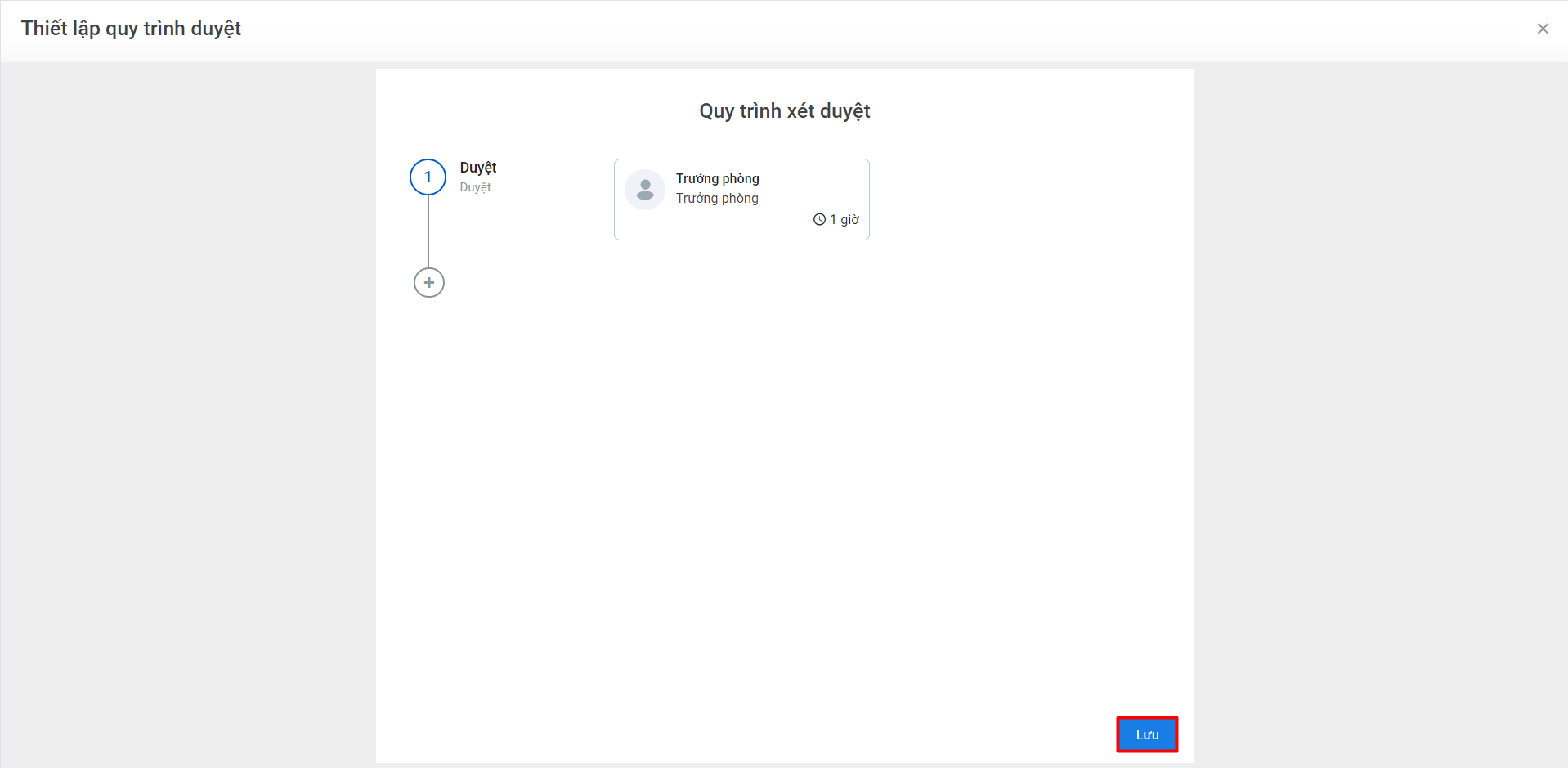
3. Thiết lập đánh số tự động
Để thiết lập đánh số tự động, bạn chọ Quản lý công văn > Chọn tab Thiết lập > Đánh số tự động
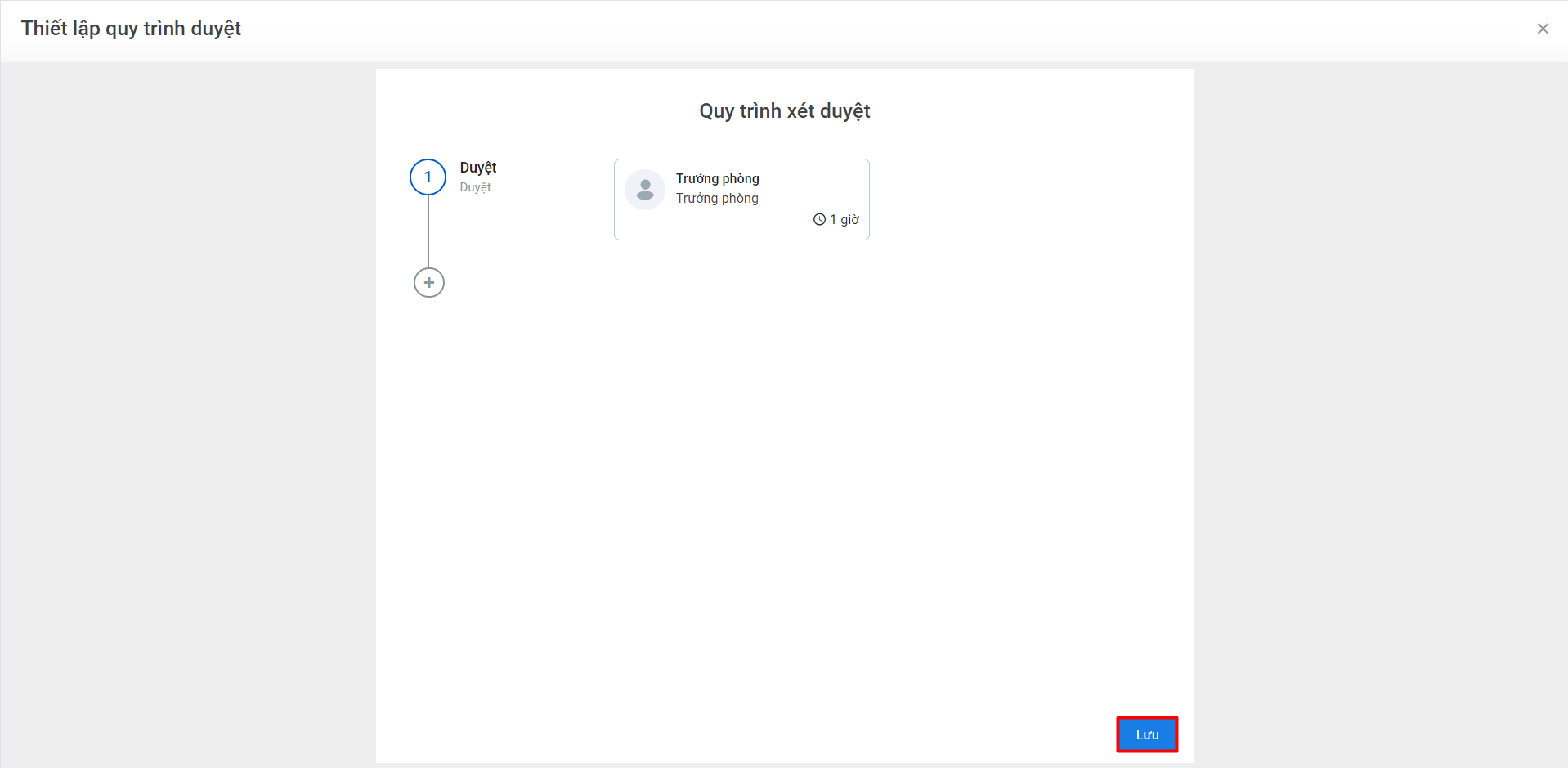
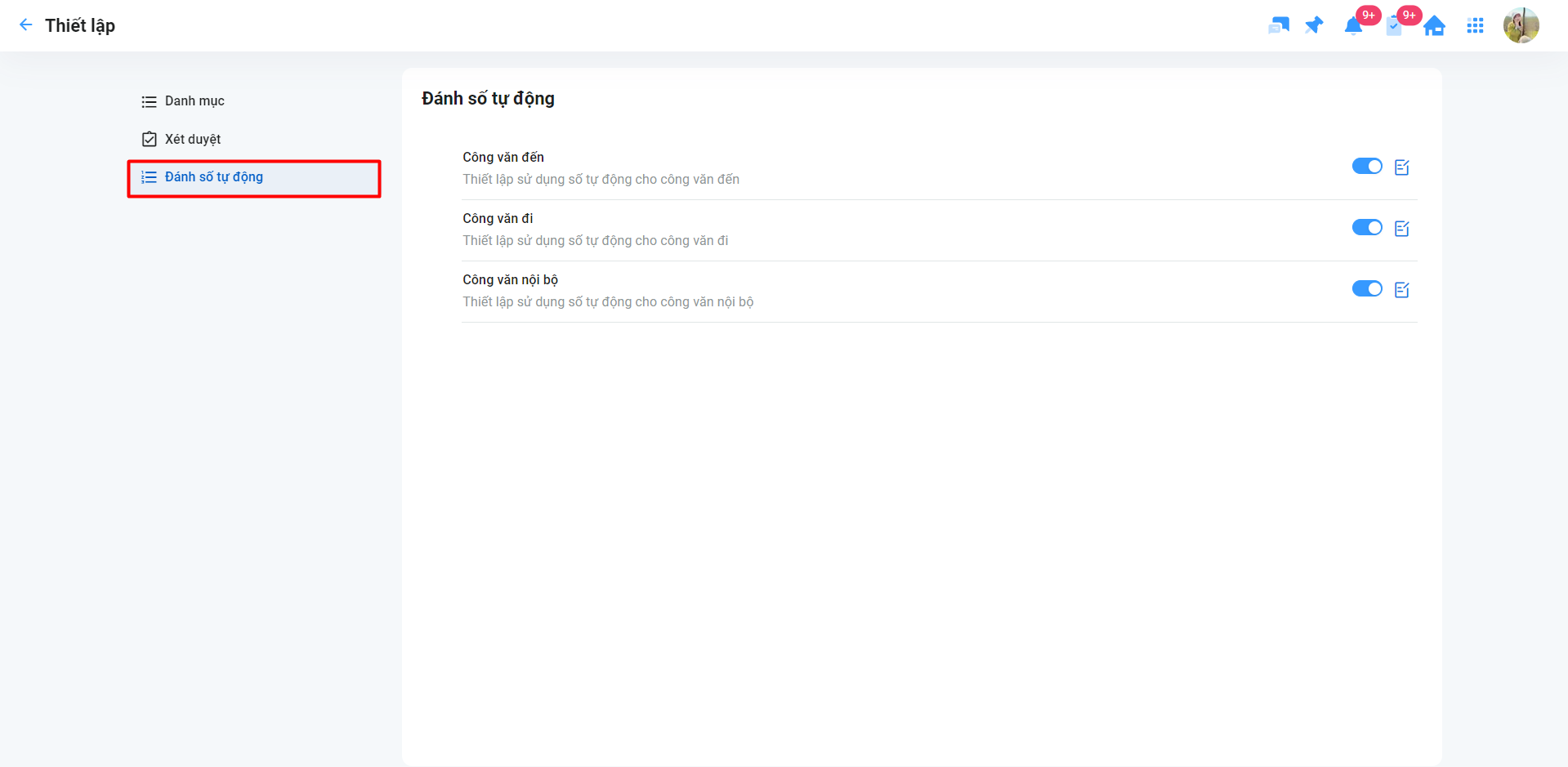
Khi vừa thiết lập số tự động ở Đánh số tự động và số tự động ở Phân loại công văn, tài liệu thì hệ thống sẽ ưu tiên theo số tự động ở Phân loại công văn, tài liệu.
Nếu không thiết lập số tự động trong Phân loại công văn, tài liệu thì số tự động sẽ theo số tự động thiết lập ở Đánh số tự động cho từng loại công văn đến/đi/nội bộ.
Xem video hướng dẫn thiết lập hệ thống quản lý công văn CoDX Dispacth
Để mọi công tác trong quá trình quản lý công văn trên CoDX Dispatch được thực hiện trơn tru người quản trị hệ thống cần thực hiện các thiết lập danh mục, xét duyệt, đánh số tự động một cách chặt chẽ, khoa học. Nếu có bất kỳ thắc mắc nào, quý khách hàng đừng ngần ngại liên hệ ngay với CoDX để được hỗ trợ.
Công ty TNHH Hợp Tác Chuyển Đổi Số CoDX:
- Địa chỉ: Toà nhà QTSC R&D Labs 1, Lô 45 đường số 14, Công viên Phần mềm Quang Trung, P. Tân Chánh Hiệp, Q.12, Tp. Hồ Chí Minh
- Số điện thoại: 0968 61 23 50 (Zalo) | Hotline: 1900 25 25 81
- Email: [email protected] | Website: https://www.codx.vn
- Trang Tư vấn Chuyển đổi số & Kiến thức quản trị: https://businesswiki.codx.vn